Lecture et consultation des ID de la carte mère
Veuillez ne pas modifier la configuration lorsque vous traduisez le site web.
Veuillez ne pas modifier la configuration lorsque vous traduisez le site web.
Veuillez ne pas modifier la configuration lorsque vous traduisez le site web.
- Obtention de l'ID USB
- Obtention de l'ID CAN via le pont USB
-
Veuillez préparer un câble de transmission de données, si la longueur est particulièrement longue, il est recommandé d'utiliser un câble avec un aimant.
Recherche de tutoriels USB
Précautions avant la recherche du périphérique
- Avant de rechercher l'ID USB, connectez-vous d'abord à SSH [/docs/DebugDoc/BasicTutorial/index.mdx "cliquez pour accéder"]
- Veuillez vous assurer que vous êtes connecté via le réseau à SSH et non via un port série
- Assurez-vous d'avoir correctement branché la carte mère flashée avec le firmware USB et que le câble de connexion vers l'ordinateur dispose des fonctionnalités de transmission de données
Recherche du périphérique
- Assurez-vous que l'ordinateur principal peut se connecter normalement à Internet et que le périphérique inférieur est connecté à l'ordinateur principal avec un câble de données ayant une fonction de transmission de données.
- Après avoir établi une connexion SSH avec l'ordinateur principal, entrez
lsusbpuis appuyez sur Entrée. Si des informations entourées dans l'image ci-dessous apparaissent, vous pouvez passer à l'étape suivante.- Si aucune information n'est renvoyée, il s'agit d'un problème du système de l'ordinateur principal. Nous ne pouvons rien faire. Vous devez remplacer un système confirmé comme fonctionnel ou changer l'ordinateur principal.
- Si la commande
lsusbn'existe pas, vous pouvez installer cette commande en exécutant :sudo apt-get install usbutils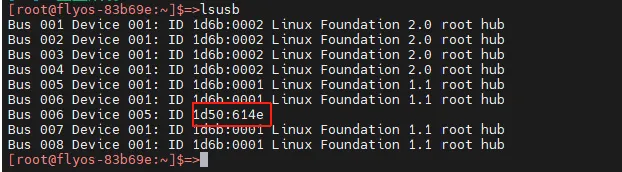
1d50:614eappartient au périphérique que vous utiliserez cette fois-ci.- Certains ordinateurs principaux peuvent afficher incomplètement ou ne pas afficher du tout en raison de problèmes système.
- Si la commande
lsusbaffiche correctement le périphérique mais sans1d50:614e, essayez de changer le câble de données et connectez le contrôleur carte mère à un autre port USB de l'ordinateur principal.
- Si vous avez effectué les étapes ci-dessus auparavant et que vous avez réussi à graver le firmware Klipper, que la carte mère fonctionne normalement, mais que vous souhaitez simplement mettre à jour le firmware Klipper, consultez la section
Mise à jour du firmwaredu menu latéral droit de cette page.
Remarque importanteIl est obligatoire de trouver l'une des cartes
1d50:614eavant de passer à l'étape suivante.Recherche de l'ID USB
ls /dev/serial/by-id/*- Entrez la commande ci-dessous et appuyez sur Entrée. Si tout se passe bien, une ligne bleue contenant l'ID apparaîtra (l'exemple ci-dessous est indicatif).

- Si aucune ID n'apparaît après l'entrée de la commande ci-dessous, mais que
lsusbaffiche des appareils, veuillez changer l'ordinateur ou le système d'exploitation de l'ordinateur
Remarque importanteSi plusieurs IDs apparaissent, choisissez celui correspondant au modèle de MCU de votre carte mère.
Remplissez l'ID USB dans la configuration
- Pour fluidd :
{…}, cliquez pour accéder àprinter.cfg

- Pour mainsail :
machine, cliquez pour accéder àprinter.cfg

Remarque : Tous les IDs mentionnés dans le document sont indicatifs, chaque carte mère a un ID unique, veuillez remplacer par l'ID réellement obtenu.
Remplir l'ID USB
- Trouvez
[mcu], puis remplacez
Avertissement- Remplacez dans le fichier de configuration :
[mcu]
serial: <remplacez par l'ID que vous avez trouvé>- Référence
- Référence pour fluidd
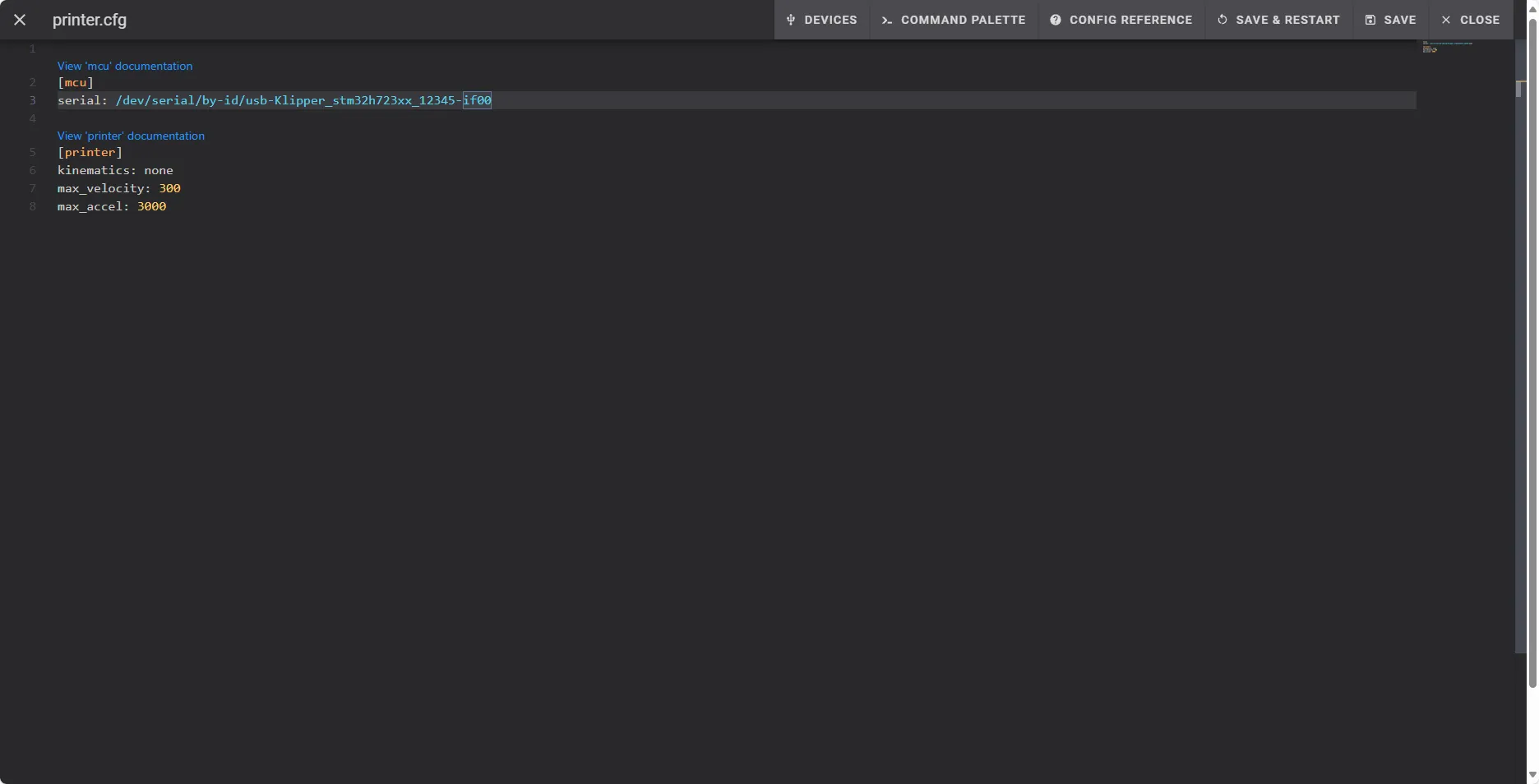
- Référence pour mainsail
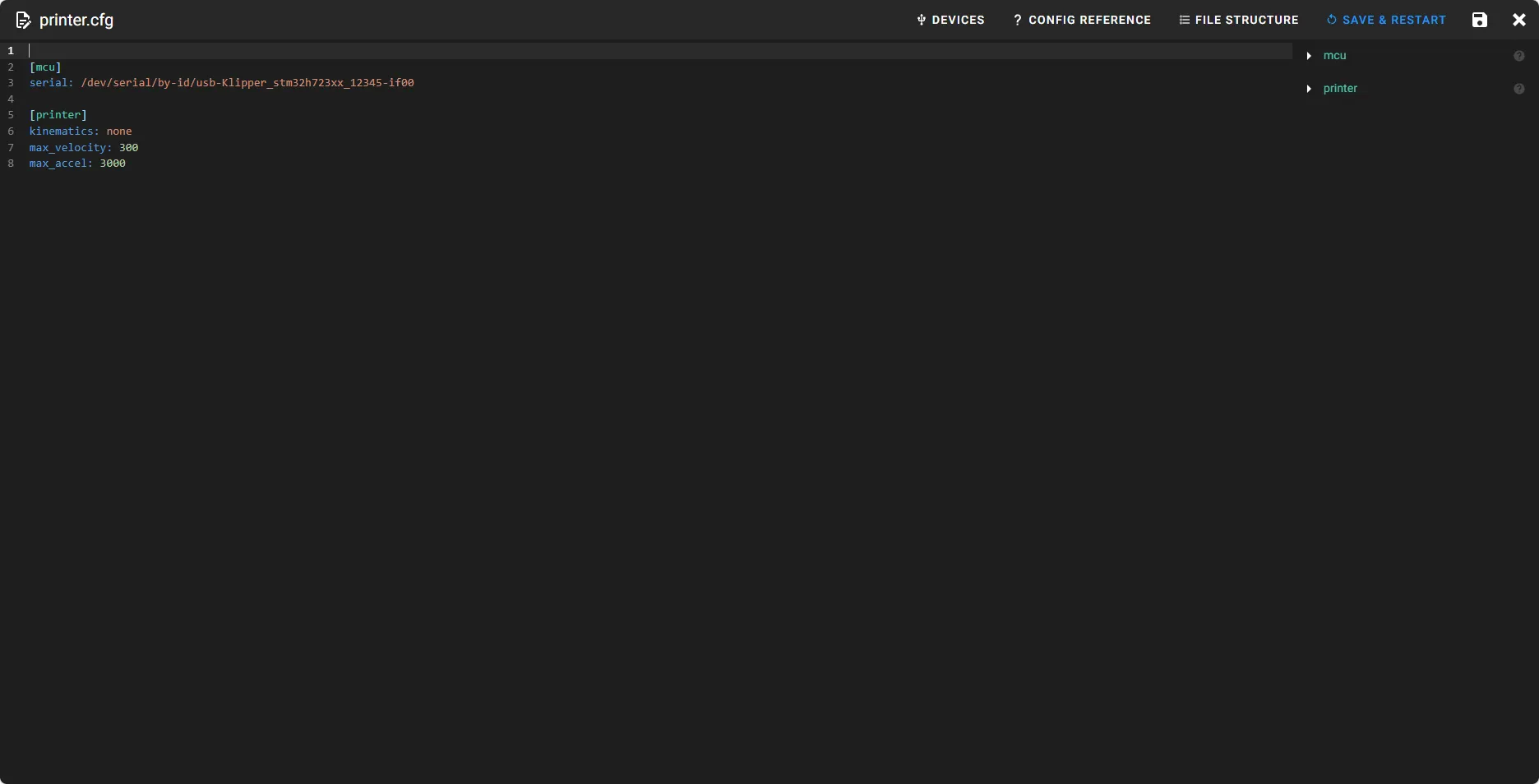
- Cliquez sur le bouton en haut à droite
SAVE & RESTART. Le fichier sera automatiquement sauvegardé et klipper redémarrera automatiquement.
- Veuillez préparer un câble de transmission de données, si la longueur est particulièrement longue, il est recommandé d'utiliser un câble avec un aimant.
- Avant de rechercher l'ID, utilisez un câble XT30 pour connecter la carte de l'outil au D5 principal qui a été flashé avec une mise à jour de firmware pont.
- Et veuillez connecter la résistance de 120Ω, ci-dessous se trouve une illustration de câblage de référence.
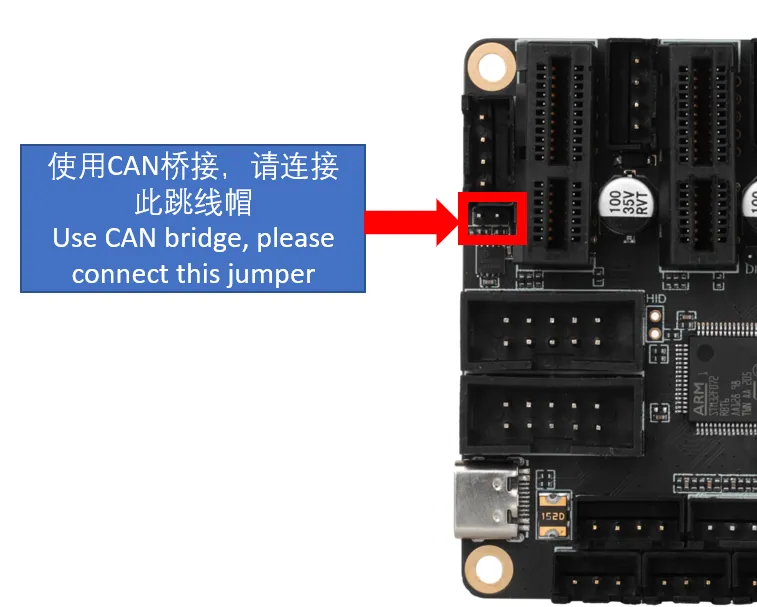
- Exemple de câblage pour la carte de l'outil CAN
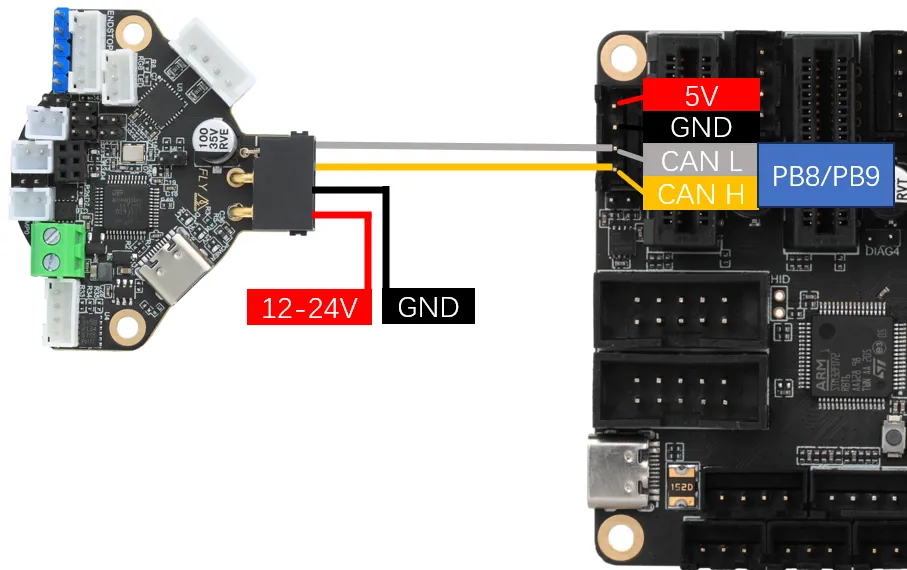
Configuration CAN et recherche d'ID
- Si vous souhaitez utiliser le CAN, assurez-vous que votre ordinateur hôte a effectué la configuration CAN
À noterAssurez-vous que la carte mère est correctement connectée à l'ordinateur hôte avant de procéder aux opérations suivantes
noteAssurez-vous que le réseau CAN de l'ordinateur hôte, la vitesse du CAN de la carte mère et la vitesse du module outil CAN sont identiques
Points à prendre en compte avant de rechercher un périphérique
- Avant de rechercher l'ID CAN, veuillez vous connecter à SSH
- Veuillez noter que vous devez vous connecter à SSH via le réseau et non via le port série
- Assurez-vous que vous avez connecté UTOC ou que vous avez mis à jour le firmware de la carte mère avec le pont CAN, et que les câbles de données connectés à l'ordinateur hôte peuvent transmettre des données
Recherche de périphériques
- Vous êtes maintenant connecté normalement à l'ordinateur hôte, vous pouvez entrer
lsusbpour chercher des périphériques, ce qui entraînera l'une des situations suivantes- Lorsque vous entrez
lsusb, il est indiqué que la commandelsn'est pas trouvée, vous pouvez entrer la commande ci-dessous pour installer la commandesudo apt-get install usbutils - Lorsque vous entrez
lsusb, il n'y a aucune réponse, c'est un problème système, nous ne pouvons rien y faire, vous devez changer de système ou utiliser un système confirmé comme fonctionnel - Si les informations dans l'image ci-dessous apparaissent, veuillez noter qu'il s'agit uniquement d'un exemple. Vous n'avez qu'à vérifier qu'il y ait
1d50:606f
- Lorsque vous entrez
1d50:606fest le périphérique que vous utiliserez cette fois-ci- S'il y a plusieurs
1d50:606f, il est recommandé d'en exclure un, sinon cela affectera l'écriture ultérieure et la connexion du firmware, par exemple, pourFLY MINI PAD, il est recommandé d'utiliser le UTOC intégré à la carte mère au lieu d'autres dispositifs de pont CAN - S'il n'y en a pas, vérifiez vous-même si le câble est correctement branché et si le firmware est correctement mis à jour.
RemarqueVous ne pouvez rechercher l'ID CAN que lorsqu'il y a
1d50:606fRecherche de l'ID CAN
- Entrez la commande suivante pour rechercher l'ID
~/klippy-env/bin/python ~/klipper/scripts/canbus_query.py can0- Pour le système FAST, utilisez la commande suivante
python ~/klipper/scripts/canbus_query.py can0- Si l'ID apparaît et que
Application:à la fin afficheKlipper, cela signifie que cet ID peut être utilisé directement - Si l'ID apparaît et que
Application:à la fin afficheCANBOOTouKatapult, cela signifie que vous devez mettre à jour le firmware avant de l'utiliser
Questions fréquentes sur le CAN
À noter- Si vous ne trouvez pas l'ID CAN, consultez le document ci-dessous
- Questions fréquentes sur le CAN
Entrer l'ID CAN dans la configuration
- Pour Fluidd :
{…}, cliquez pour accéder àprinter.cfg

- Pour Mainsail :
machine, cliquez pour accéder àprinter.cfg

-
Copiez l'UUID trouvé et insérez-le dans le nœud
[mcu]de la configurationprinter.cfgaveccanbus_uuid:. Enregistrez et redémarrez, vous pourrez alors vous connecter à la carte mère. Si Klipper indique qu'un mise à jour de firmware est nécessaire, ou une erreur ADC, cela signifie que Klipper est déjà connecté à la carte mère -
Si
Application:affiche Canboot, vous ne pouvez pas configurer dans la configuration, vous devez mettre à jour le firmware Klipper pour continuer dangereux
dangereuxRemarque : Tous les ID mentionnés dans le document sont des exemples, chaque carte mère a un ID différent, veuillez modifier l'ID selon l'ID réel que vous avez obtenu.
-
Voici une configuration de référence
dangereux[mcu]
canbus_uuid: <remplacer par l'ID que vous avez trouvé précédemment>- Voici une configuration de référence pour une carte mère avec un module outil
- Si c'est l'ID de la carte mère, ce sera toujours
[mcu]suivi decanbus_uuid:et de l'ID que vous avez trouvé - Si c'est l'ID du module outil, ce sera toujours
[mcu nom_du_module]suivi decanbus_uuid:et de l'ID que vous avez trouvé